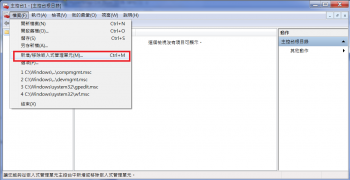"Win7 VPN Setup" 修訂間的差異
| 行 6: | 行 6: | ||
#*<big>'''Active'''</big> | #*<big>'''Active'''</big> | ||
#*<big>'''X3'''</big> | #*<big>'''X3'''</big> | ||
| − | + | #*點選[pem]下載<br>[[File:Android_vpn21.jpg|200px]] | |
| − | | | + | |2.執行mmc <br> |
選擇[檔案]->[新增/移除嵌入式管理單元]<br>[[File:Win7_mmc1.PNG|350px]] | 選擇[檔案]->[新增/移除嵌入式管理單元]<br>[[File:Win7_mmc1.PNG|350px]] | ||
| + | |3.選擇[檔案]->在按[新增]<br>[[File:Win7_mmc2.PNG|350px]] | ||
|- | |- | ||
| − | |4.選擇[ | + | |4.選擇[電腦帳戶]<br>[[File:Win7_mmc3.PNG|350px]] |
| − | |5. | + | |5. |
|6. | |6. | ||
|} | |} | ||
於 2017年3月3日 (五) 01:14 的修訂
1.請下載憑證及安裝憑證
| 操作說明... | 1.下載網址 https://letsencrypt.org/certificates ,請注意 |
2.執行mmc |
3.選擇[檔案]->在按[新增]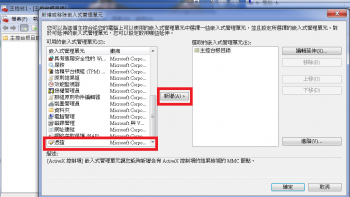
|
4.選擇[電腦帳戶]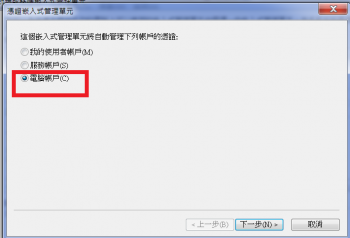
|
5. | 6. |